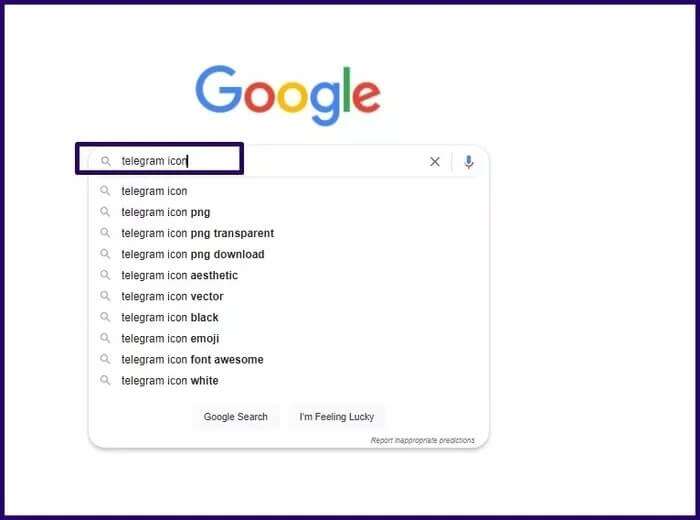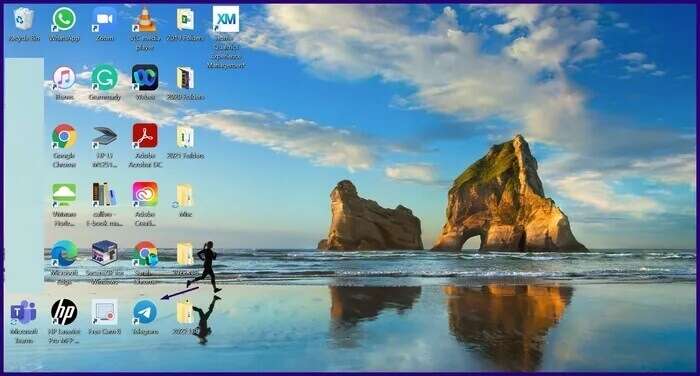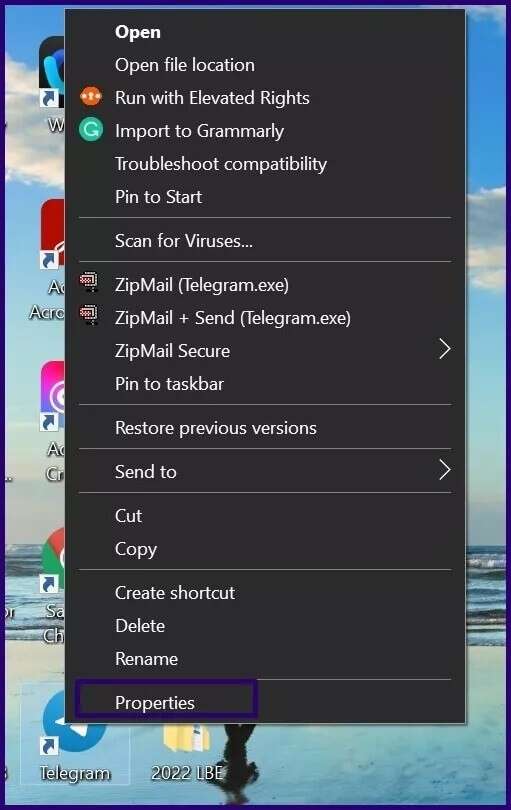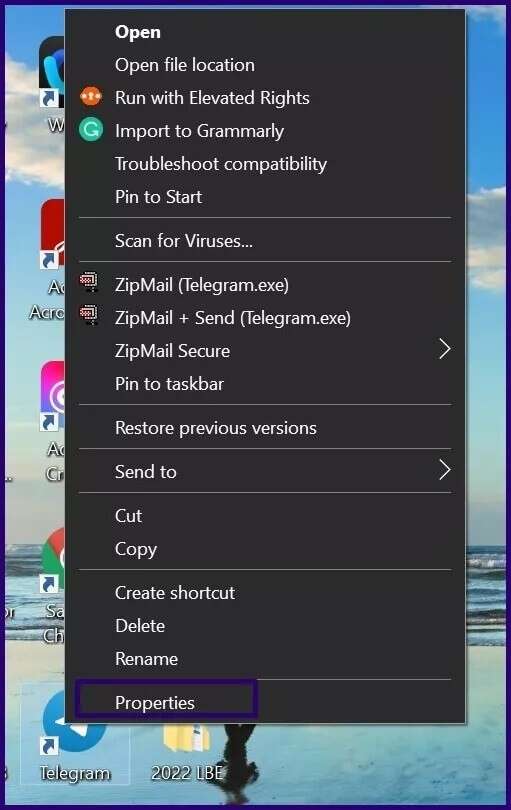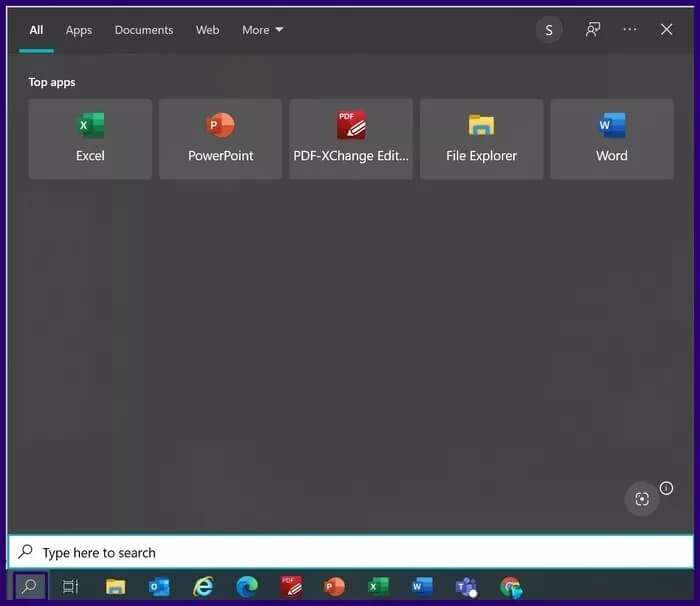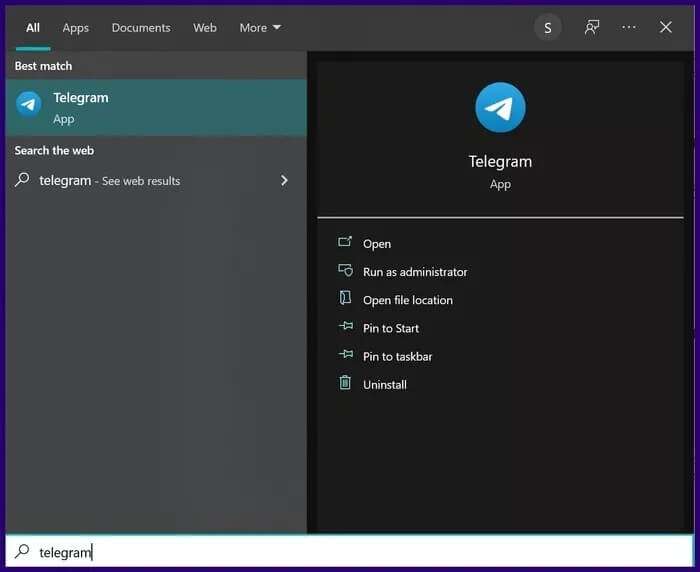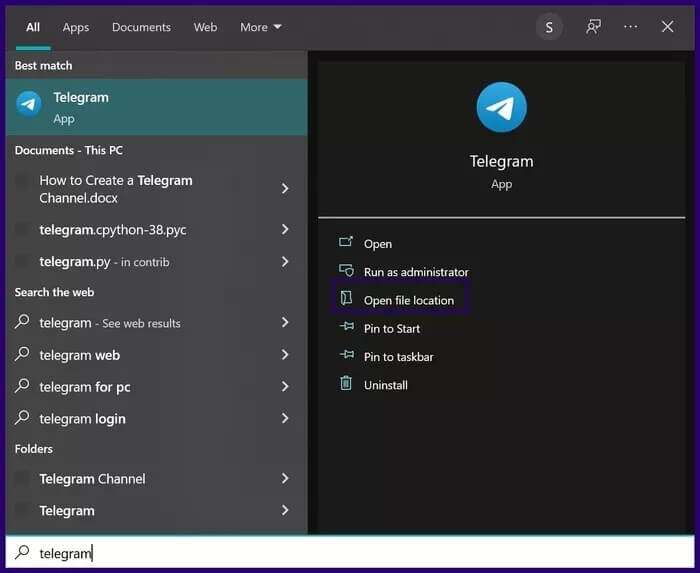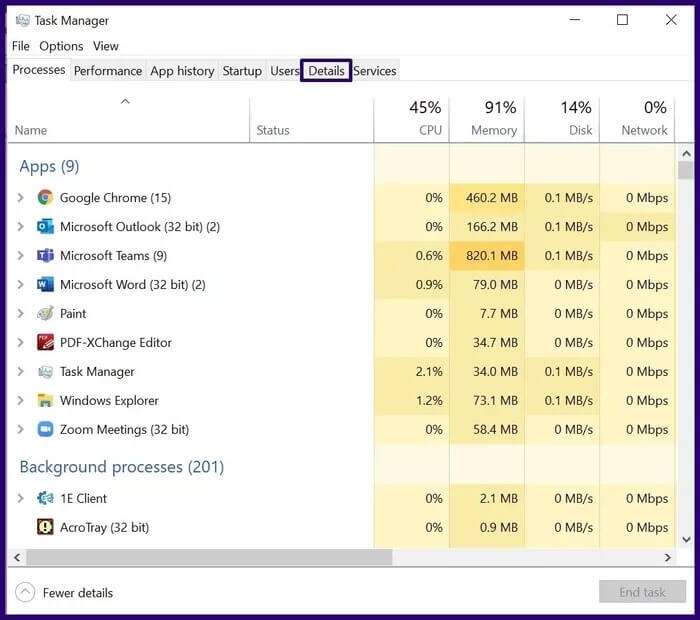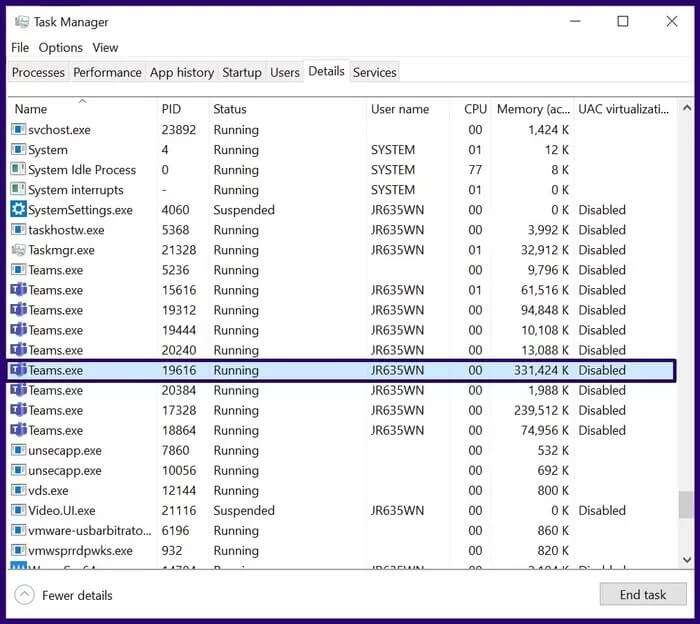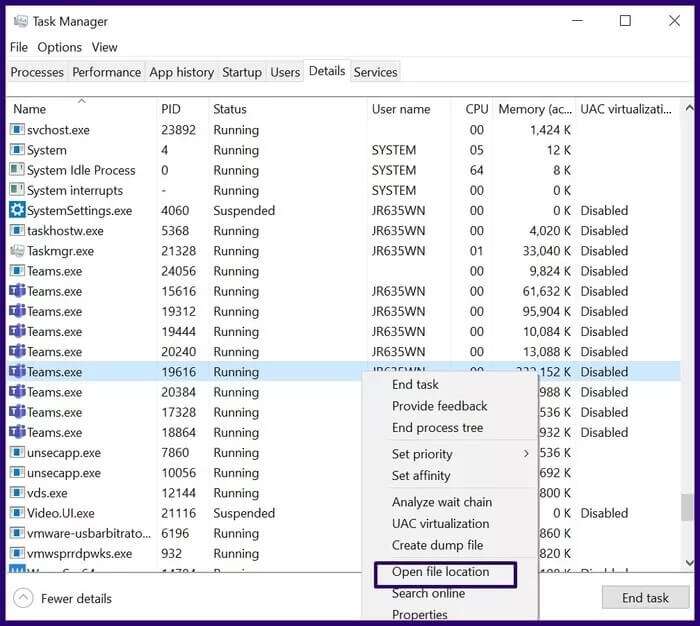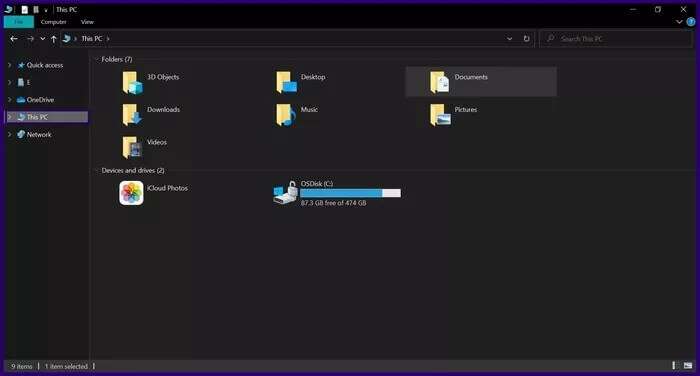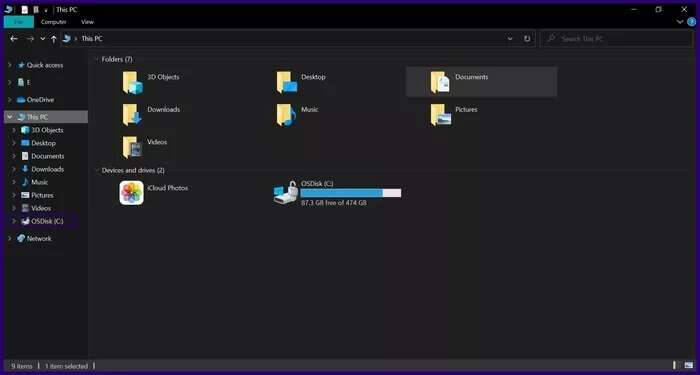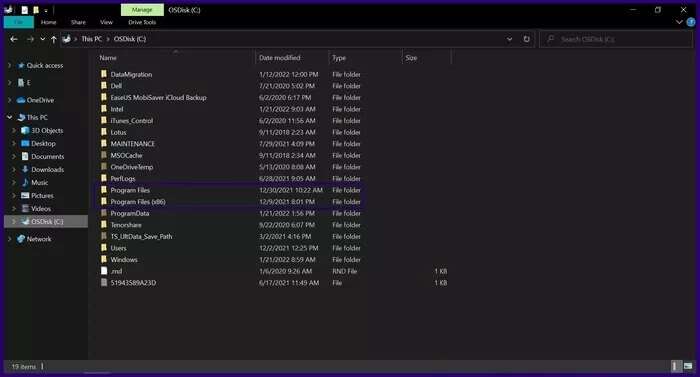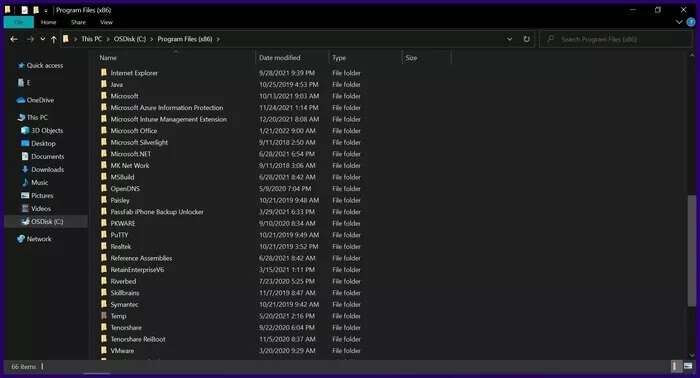如何在 Windows 11 上查找应用程序和软件位置 |
您所在的位置:网站首页 › 怎么看电脑软件安装位置 › 如何在 Windows 11 上查找应用程序和软件位置 |
如何在 Windows 11 上查找应用程序和软件位置
|
在计算机上安装程序后,系统会将其存储在计算机驱动器的某个位置。 通常,系统允许您选择存储文件的存储位置。 有了这个,您可以选择计算机上的哪些文件夹或驱动器来存储程序文件。 如果您的计算机上有一些程序,则可以在需要时轻松找到它们或找到它们的程序文件。 但是,当您需要找到 应用程序或程序文件 在众多节目中。 大多数时候,您可能会忘记最初保存程序的位置。 如果您遇到这种情况,您可以使用以下任何一种方法来学习如何在 Windows 11 上搜索应用和软件位置。 您可以通过程序图标轻松找到应用程序或程序安装文件夹。 该图标很可能在您的桌面上。 以下是如何使用此方法使用程序图标在 Windows 11 上查找应用程序或程序: 步骤1: 打开 最喜欢的浏览器 在您的计算机上搜索 程序代码 查看它的外观或符号是否已更改。 另請閱讀: 如何在 Windows 10 上使用快速帮助步骤2: 在您的计算机桌面上,浏览 节目清单. 意见3: انقربزرالماوسالأيمنعلى 程序图标 أو 缩写 在桌面上,然后单击 特征。 步骤4: 在新对话框中,单击 打开文件位置. 完成此操作后,您的计算机会将您带到保存程序安装文件的位置。 如果此方法不适合您,请尝试下面的下一个方法。 如何使用开始菜单查找应用程序和软件位置在 Windows 11 中,您可以从“开始”菜单转到任何程序的安装文件夹。 因此,如果您的桌面上没有程序图标,那不是问题。 以下步骤将指导您如何通过 Windows 11 开始菜单导航到应用程序或程序的位置: 步骤1: 点击里面 搜索栏 在列表旁边 开始。 步骤2: 类型 程序名称 您正在寻找的,您会看到一个搜索结果列表。 意见3: 定位 该计划 您需要什么,然后查看右侧的窗格以查看不同选项的列表。 步骤4: 点击 打开文件位置 从右侧的列表菜单中。 完成此操作后,您的计算机会将您带到安装后存储程序的位置。 另請閱讀: 如何在 Windows 10 中强制删除文件或文件夹如何使用任务管理器查找应用程序和软件位置当您需要找到应用程序或程序的安装文件夹时,Windows 11 上的任务管理器也很有用。 查看以下步骤以遵循这个简单的过程: 步骤1: 启动应用 مديرالمهام 在您的计算机上通过单击键 按Ctrl + Shift + Esc键 同时在键盘上。 步骤2: بعدتشغيل “任务管理” , 单击选项卡 “细节” 在窗口的顶部。 在这里,您将看到当前在计算机上运行的所有后台进程和应用程序的列表。 意见3: 右键单击您需要找到其安装文件夹的任何应用程序。 步骤4: 定位 打开文件位置. 您的计算机将自动启动所选软件安装目录的位置文件夹。 如何使用文件资源管理器查找应用程序和软件位置我们将在这篇文章中讨论的最后一种方法是使用文件资源管理器。 文件资源管理器是用于定位和浏览文件的原始 Windows 应用程序,这已不是什么秘密。 因此,您可以使用它来搜索计算机上的任何程序文件夹或安装文件。 请注意,根据您计算机上文件和文件夹的数量,该过程可能需要一些时间。 这是您需要做的: 另請閱讀: 如何在 Windows 11 上更改触摸键盘主题步骤1: 打开 档案总管 通过点击键 的Windows + E 同时在键盘上。 您也可以单击任务栏上的文件夹图标。 步骤2: 点击 这台电脑 在文件资源管理器窗口的右窗格中。 意见3: 定位 本地磁盘 (C 🙂 .) 或 OSDisk (C 🙂 منقائمةالخيارات。 步骤4: 你应该看到两个文件夹, C:\Program 文件 (x86) 和 C:\Program 文件。 步骤5: 双击这些目录中的任何一个将其打开,您将找到不同程序的安装文件夹。 意见6: 滚动浏览不同的文件夹以找到您需要的文件夹,然后双击它打开文件夹。 在 Windows 11 上保存突出显示的图片了解 Windows 11 上应用程序和程序的位置可以轻松管理。 例子是 Windows 11 中的 Spotlight 图像功能. 使用文件资源管理器选项查找应用程序和程序,它会将您定向到计算机上的文件夹列表。 这些文件夹之一包含计算机上值得注意且经常查看的图像。 我们希望您从本文中了解了如何在 Windows 11 上查找应用程序和软件位置。 |
【本文地址】
今日新闻 |
推荐新闻 |